- Baza wiedzy
- Marketing
- Społecznościowe
- Zarządzanie bezpośrednimi wiadomościami społecznościowymi
Uwaga: Tłumaczenie tego artykułu jest podane wyłącznie dla wygody. Tłumaczenie jest tworzone automatycznie za pomocą oprogramowania tłumaczącego i mogło nie zostać sprawdzone. W związku z tym, angielska wersja tego artykułu powinna być uważana za wersję obowiązującą, zawierającą najnowsze informacje. Możesz uzyskać do niej dostęp tutaj.
Zarządzanie bezpośrednimi wiadomościami społecznościowymi
Data ostatniej aktualizacji: 12 września 2025
Dostępne z każdą z następujących podpisów, z wyjątkiem miejsc, w których zaznaczono:
-
Marketing Hub Professional, Enterprise
Po połączeniu kont społecznościowych możesz przeglądać i odpowiadać na bezpośrednie wiadomości na Instagramie (DM) z poziomu swojego narzędzia społecznościowego. Ta funkcja jest obecnie dostępna tylko dla Instagrama.
Zanim zaczniesz
- Aby zarządzać bezpośrednimi wiadomościami społecznościowymi z HubSpot, opcjaZezwalaj na dostęp do wiadomości w ustawieniach Instagrama musi być włączona.
- Jeśli masz już połączone konta, musisz je rozłączyć i ponownie połączyć, aby autoryzować tę funkcję.
- Podczas łączenia lub ponownego łączenia konta Instagram z HubSpot, pobierane będą tylko bezpośrednie wiadomości z ostatnich 7 dni.
- Podczas przeglądania bezpośrednich wiadomości na Instagramie w HubSpot pojawi się 200 najnowszych wiadomości dla każdego wątku. Pełny wątek można przejrzeć bezpośrednio na Instagramie.
Zarządzanie bezpośrednimi wiadomościami na Instagramie
- Na koncie HubSpot przejdź do Marketing > Społecznościowe.
- U góry kliknij kartę Odpowiedz .
- W lewym panelu kliknij, aby rozwinąć sekcję Wszystkie aktywności. Następnie wybierz Bezpośrednie wiadomości.
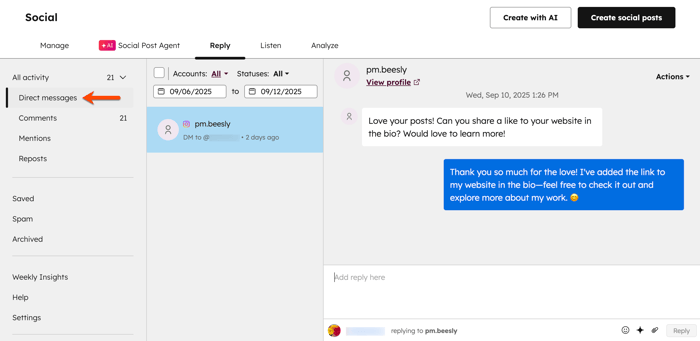
- W górnej części możesz filtrować swoje DM, korzystając z następujących opcji:
-
- Konta : filtrowanie wiadomości bezpośrednich według połączonych kont Instagram.
- Statusy: filtruj wiadomości DM według statusu. Możesz filtrować według Przeczytane, Nieprzeczytane, Odpowiedziano, Zapisane i Zarchiwizowane.
- Zakres dat: filtruj wiadomości DM według zakresu dat. Jest to określane na podstawie daty wysłania ostatniej wiadomości.
- W lewym panelu przejrzyj listę wiadomości DM na Instagramie. Wiadomości DM są sortowane na podstawie czasu otrzymania wiadomości, zaczynając od najnowszej otrzymanej wiadomości. Podgląd wiadomości zawiera następujące szczegóły:
- Nazwa użytkownika Instagrama, który rozpoczął rozmowę.
- Konto, do którego została skierowana wiadomość DM.
- Znacznik czasu ostatniej otrzymanej wiadomości w wątku.
- Ikona wskazująca, z której sieci społecznościowej pochodzi DM.
- Aby przejrzeć i odpowiedzieć na wiadomość, kliknij DM w lewym panelu.
- Aby przejrzeć użytkownika Instagrama, u góry kliknij opcję Wyświetl profil.
- Aby odpowiedzieć na wiadomość, na dole wprowadź odpowiedź i kliknij Odpowiedz.
- W prawym górnym rogu kliknij Akcje i wybierz jedną z poniższych opcji:
- Przypisz kontakt CRM: przypisz istniejący kontakt lub utwórz nowy kontakt z Instagram DM. Dowiedz się więcej o kojarzeniu i tworzeniu kontaktów z interakcji społecznościowych.
- Zapisz: oznacz DM jako zapisany. DM pojawi się w folderze Zapisane.
-
-
- Archiwizuj : zarchiwizuj wiadomość. Wiadomość DM nie będzie już wyświetlana w skrzynce odbiorczej, ale będzie nadal dostępna w folderze Zarchiwizowane.
-
-
-
- Przenieś do spamu: oznacz wszystkie podejrzane DM jako spam. Użytkownicy będą mogli przeglądać wszystkie oznaczone komentarze w folderze Spam.
-
-
-
- Oznacz jako nieprzeczytane: oznacz DM jako nieprzeczytane.
-

Social
Dziękujemy za opinię. Jest ona dla nas bardzo ważna.
Niniejszy formularz służy wyłącznie do przekazywania opinii dotyczących dokumentacji. Dowiedz się, jak uzyskać pomoc dotyczącą HubSpot.
